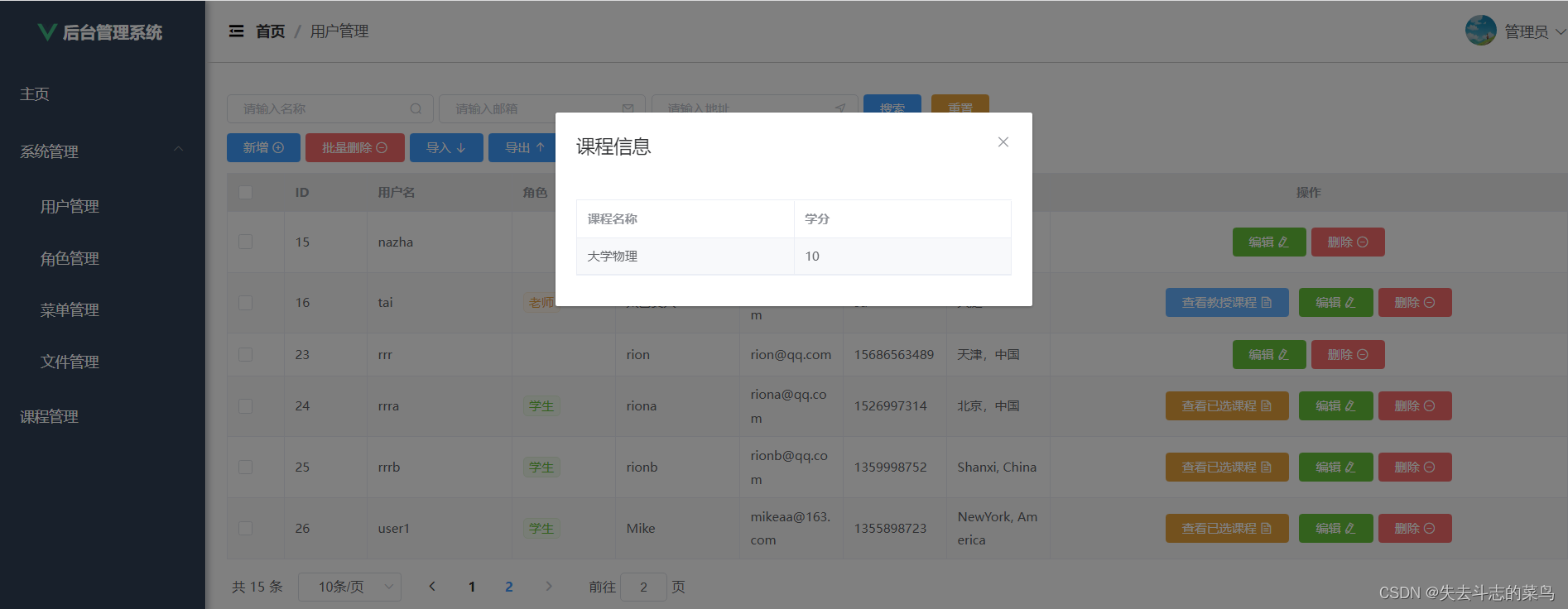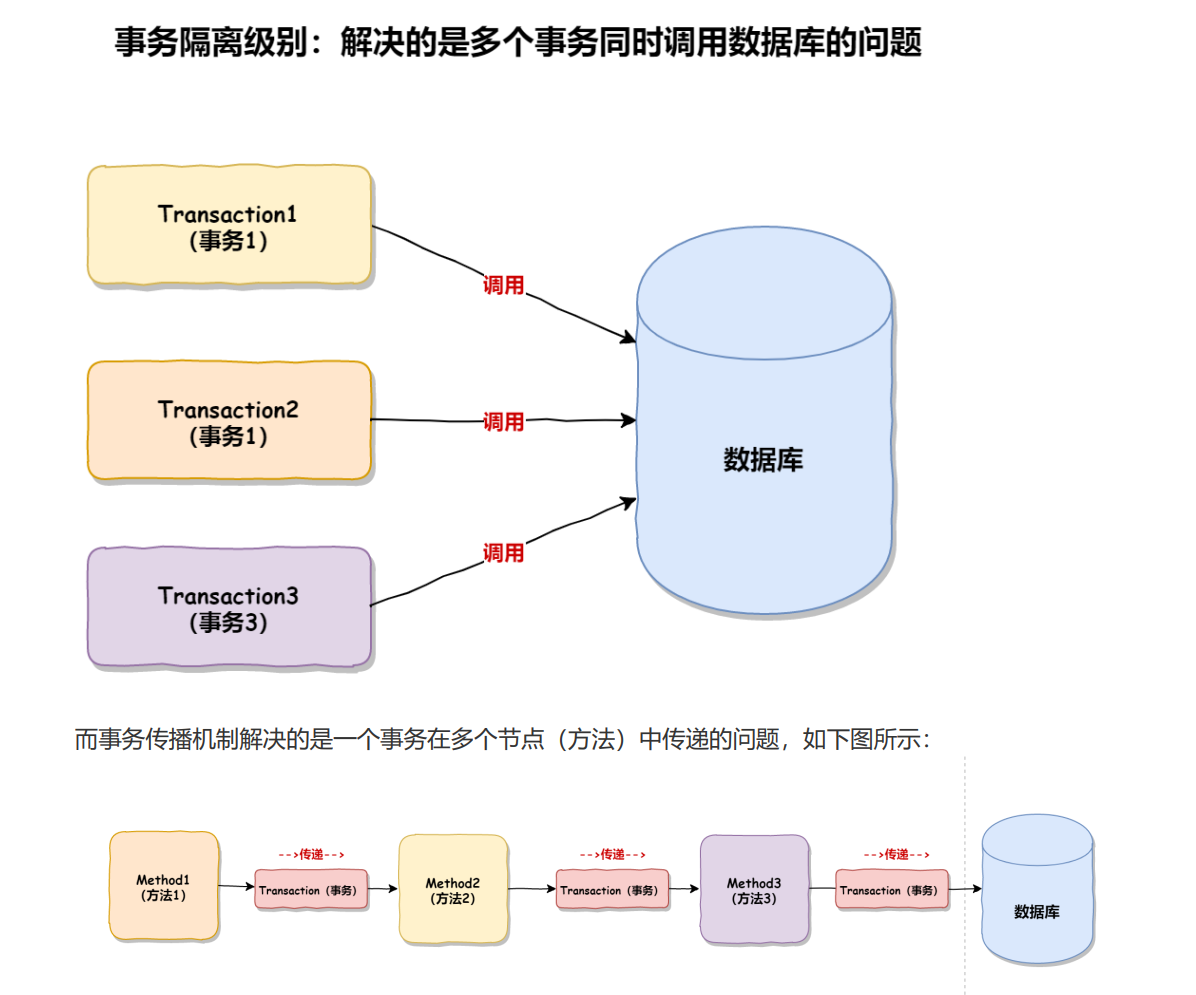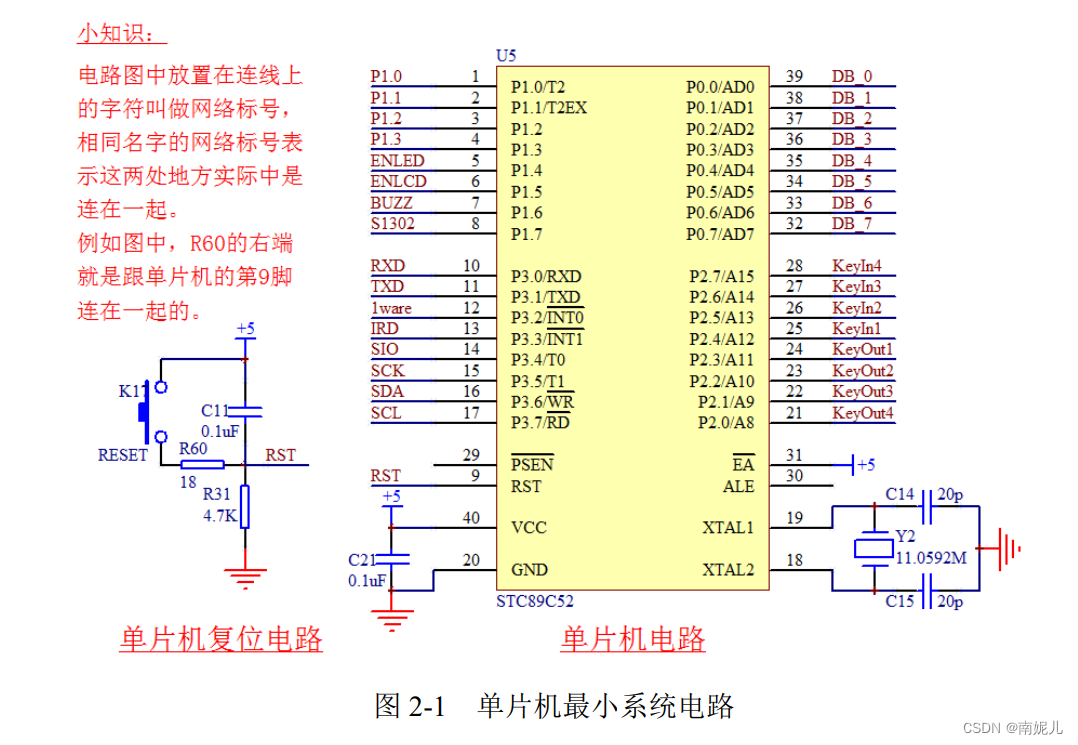MariaDB11安装
安装前准备
下载安装包
点我去MariaDB官网下载安装包

查看相关文档
Mariadb Server官方文档
使用zip安装
解压缩zip
将下载到的zip解压缩到想安装的位置。


生成data目录
打开cmd并进入到刚才解压后的bin目录,
执行mysql_install_db.exe程序生产data目录。


测试启动数据库
在bin目录下执行mysqld --console命令启动数据库(--console是将详细信息输出到屏幕上,可以不加此参数)。
如果出现类似Version: '11.0.0-MariaDB' socket: '' port: 3306 mariadb.org binary distribution的字样则是启动成功。

可继续在bin目录下执行mysql -uroot进入数据库执行sql测试(刚才的启动窗口不能关闭)。

到此结束mysql/mariadb已经安装完成。
其他配置
将mysql注册为服务
可进入mysql安装目录的bin目录在管理员cmd环境下执行mysqld --install MariaDB将mysql注册为"MariaDB"的服务,
这里的“MariaDB”改成你想注册的名字,如果忽略不写则默认为“MYSQL”。
注册之后就可以使用“net start MariaDB”来启动,“net stop MariaDB”来停止服务即数据库。

如果想删除这个服务,可以执行sc delete MariaDB来删除这个服务。
配置PATH
为了更方便的启动数据库,可以将bin目录配置进PATH。

提醒以下, %SystemRoot%别设置到后面去,不然不知道啥时候。就变成window7的行模式,不是表格模式
移动数据库
如果需要移动数据库,需要更改data目录中的my.ini配置文件,
里面写有数据库的地址需要相应更改。

设置初始化密码
MariaDB设置初始化密码及修改密码
方法一
[root@localhost ~]# mysql -uroot
MariaDB [(none)]> use mysql;
MariaDB [mysql]> UPDATE mysql.user SET password = PASSWORD('newpassword') WHERE user = 'root';
MariaDB [mysql]> FLUSH PRIVILEGES;
刷新MySQL的系统权限相关表
方法二
仅限初始化使用,若有其他,否则会把所有用户密码一并修改
[root@localhost ~]# mysql -uroot
MariaDB [(none)]> use mysql;
MariaDB [mysql]> SET password=PASSWORD('newpassword');
MariaDB [mysql]> FLUSH PRIVILEGES;
方法三
[root@localhost ~]# mysqladmin -u root password 'newpassword' #如果root已经设置过密码,采用如下方法 [root@localhost ~]# mysqladmin -u root -p 'oldpassword' password 'newpassword'
配置环境变量后
打开cmd命令。输入mysqld即可
随机ok即可登录
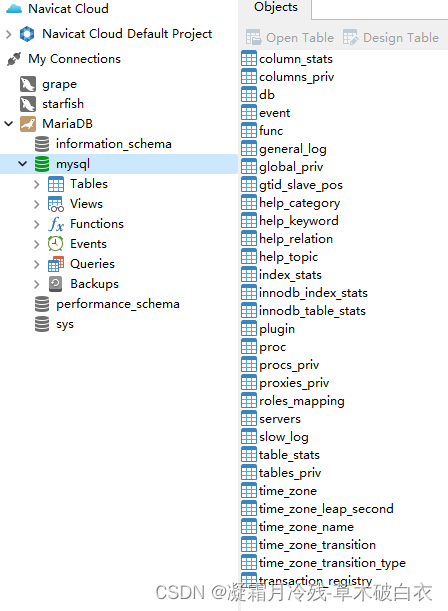
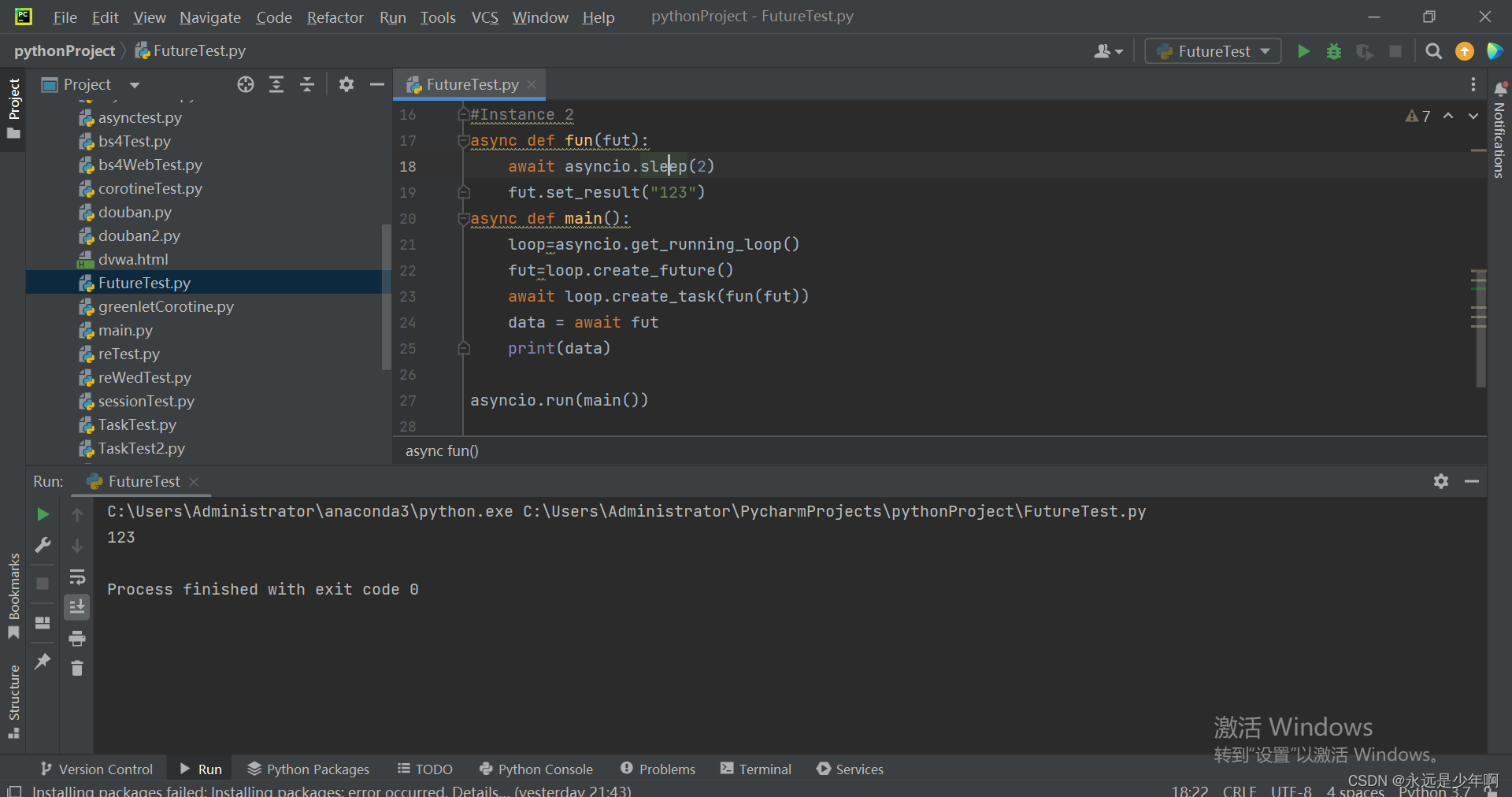

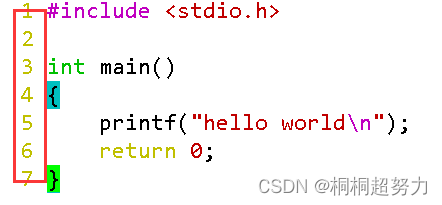
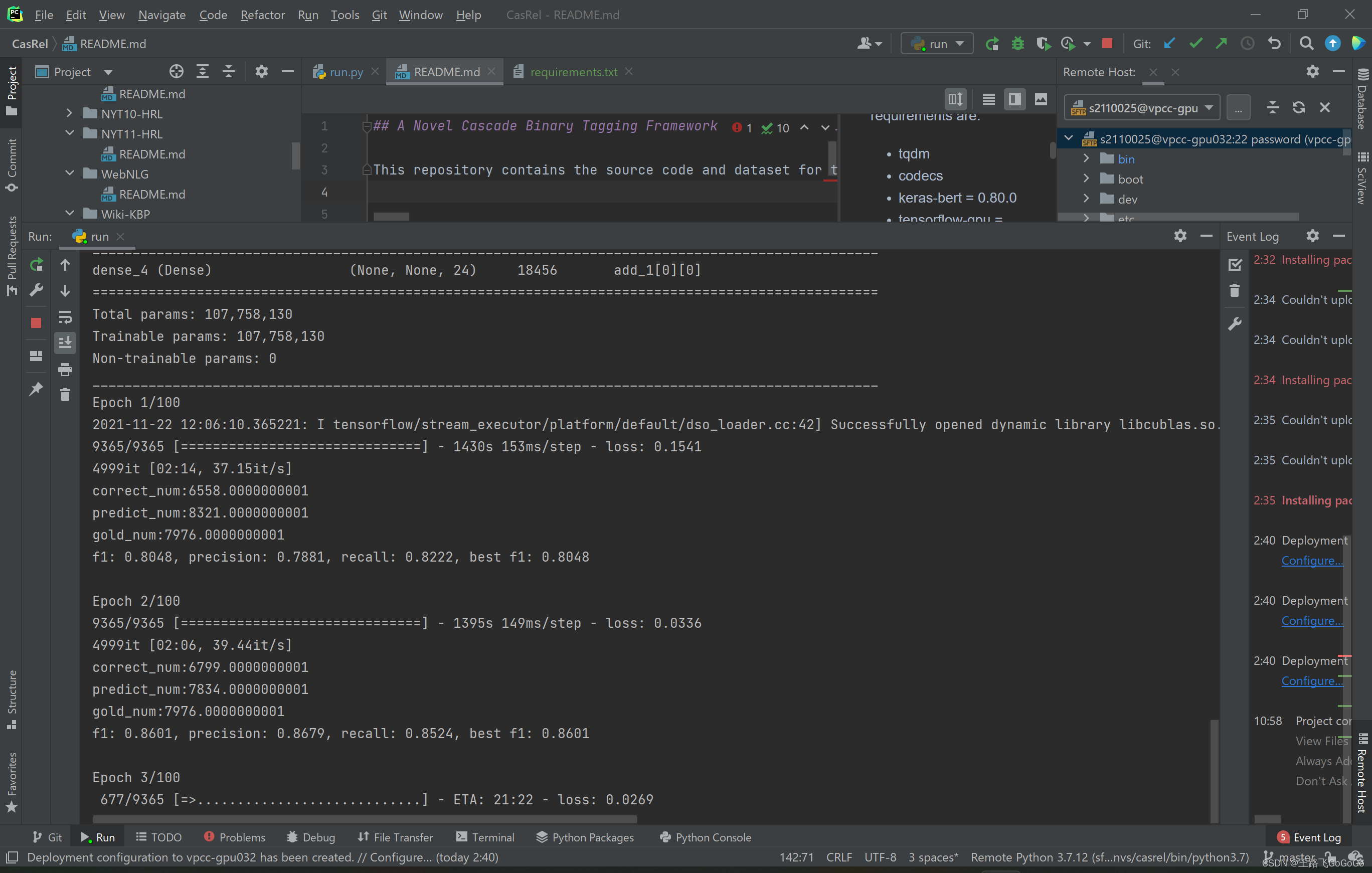

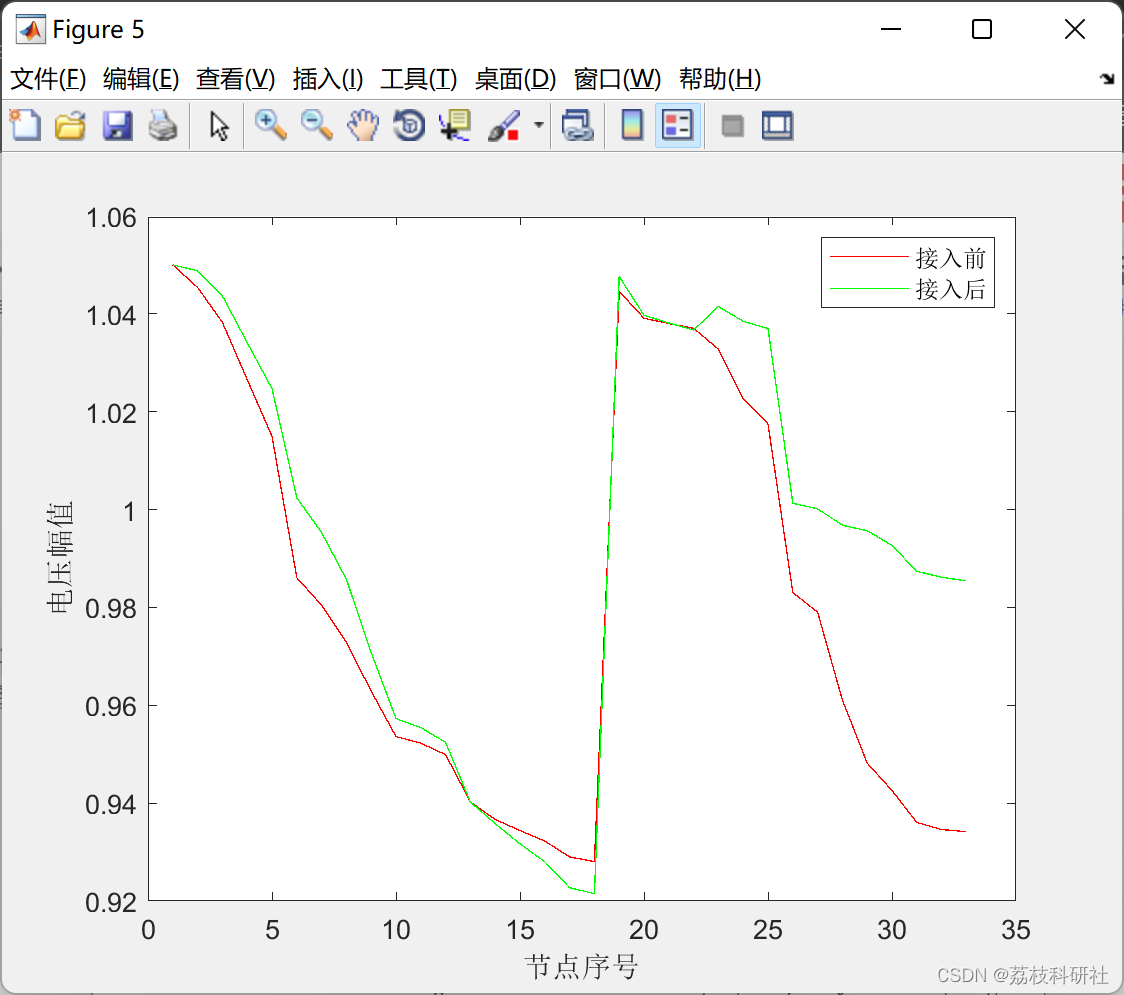
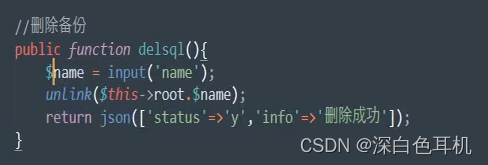
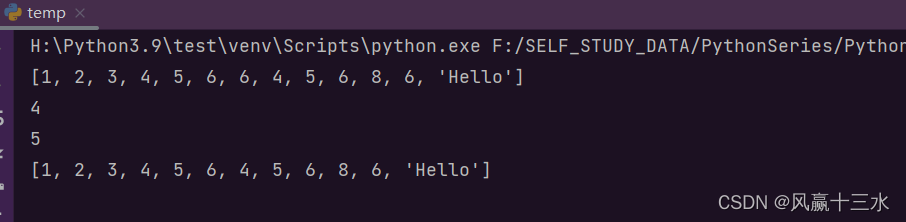
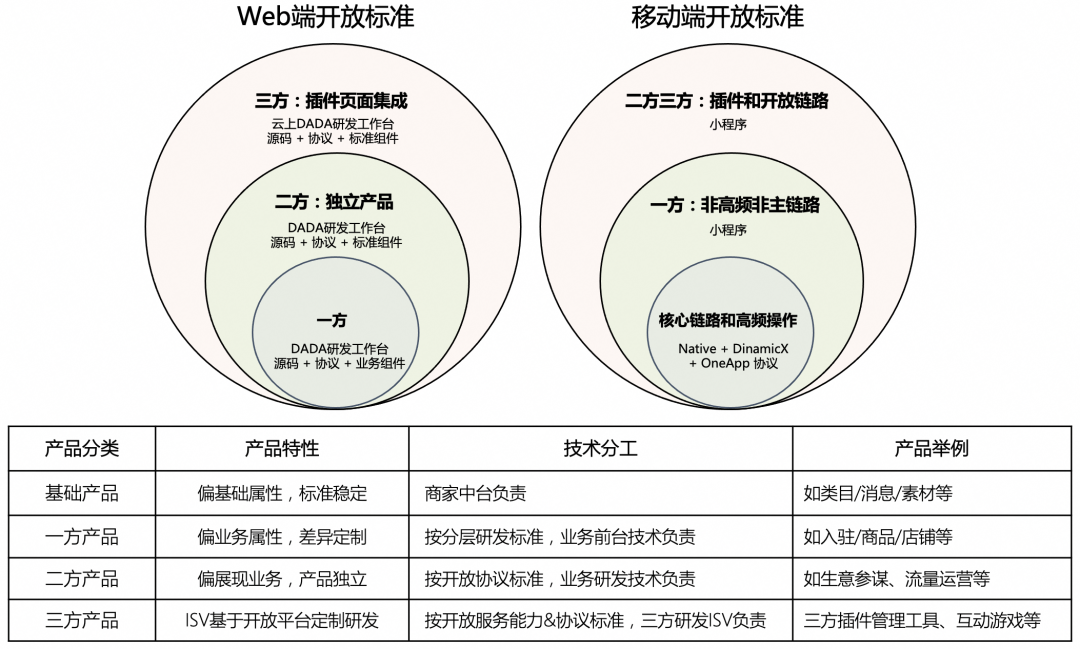
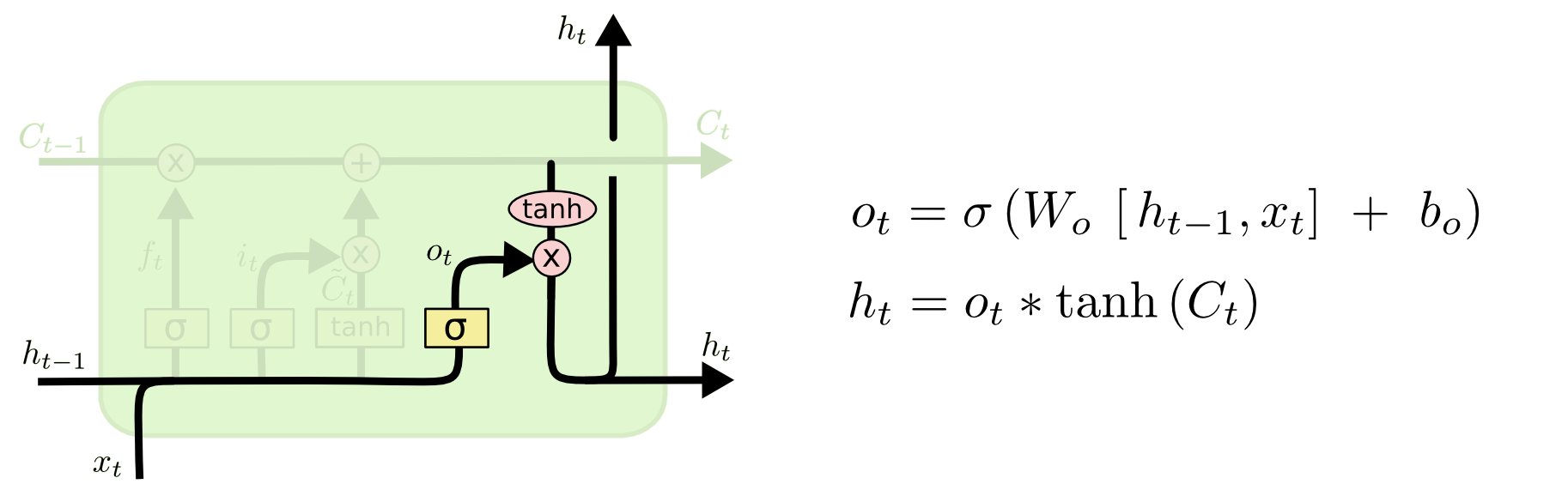
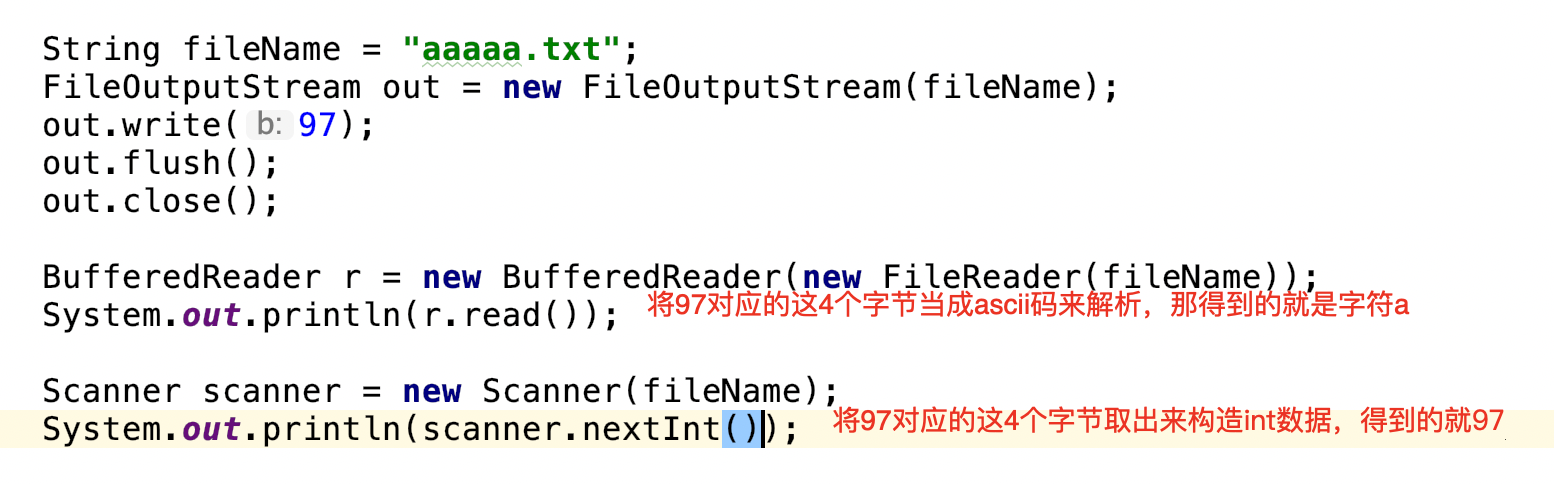
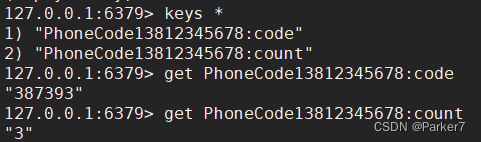

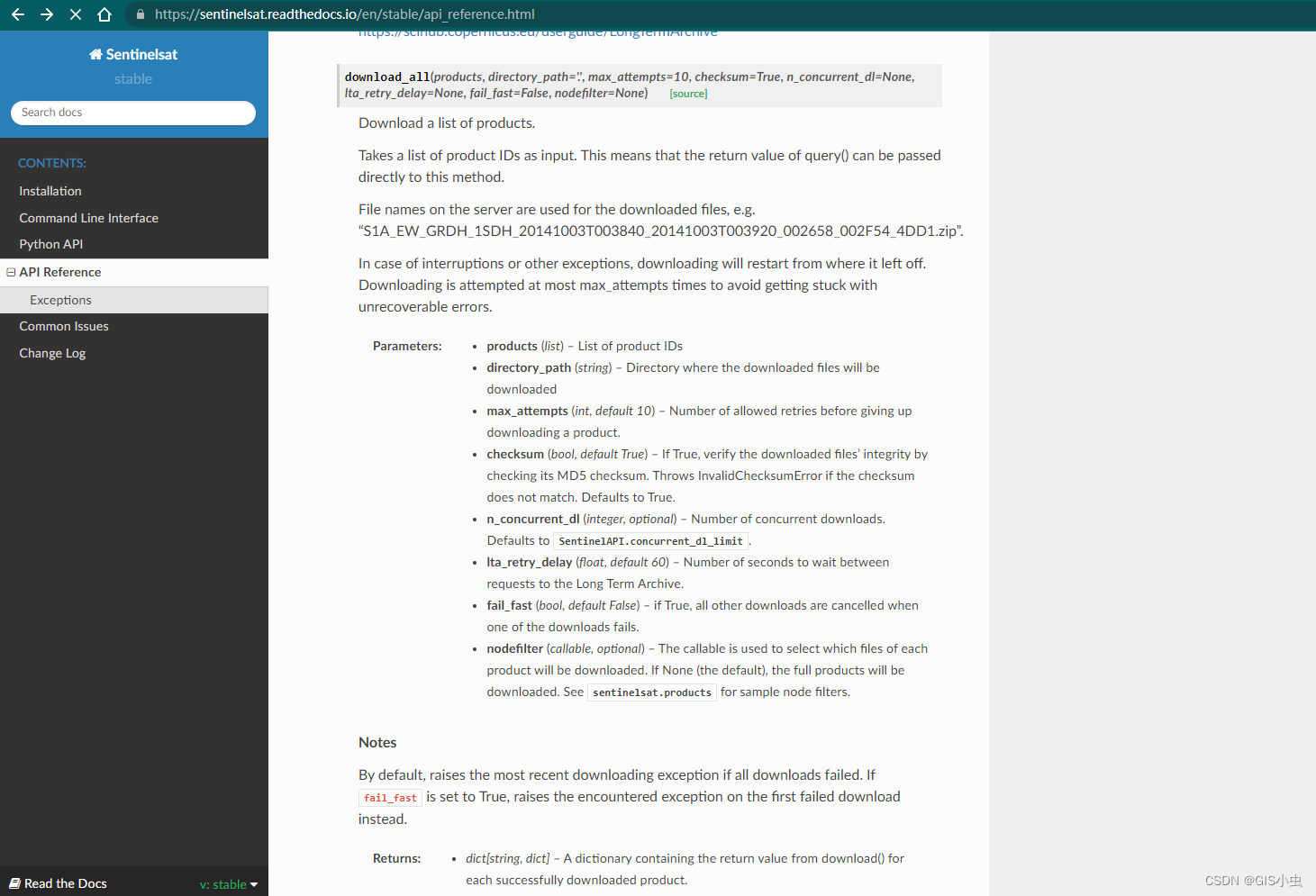
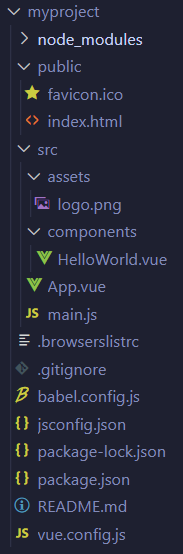
![[MRCTF2020]Ezaudit(随机数的安全)](https://img-blog.csdnimg.cn/f31b67a285c04e3287873c8e3458aad3.png)